
デジカメの時代になった現在、フィルム時代の写真もデジタルで管理したい場合は多いでしょう。
しかし、フィルムのスキャニングはそれなりに手間と時間がかかります。
ここでは、フィルム時代の写真をデジタル化するにあたり、短時間で作業できる現実的な方法をご紹介します。
フィルム時代の写真をデジタルで管理したい場合が多くなった
フィルムの写真は保管と検索に手間がかかる
デジカメの写真は、たいていハードディスクなどに保管し、パソコン等で表示して管理する場合が多いでしょう。
プリントしたい場合はパソコンでデータを閲覧し、必要なデータを探し出して何らかの媒体にコピーし、店でプリントしたり自宅のプリンターで印刷する、といった具合です。
一方、フィルム時代の写真はL版プリントとフィルムをアルバムなどに閉じて保管している場合が多いでしょう。
この場合、必要な写真を探すとしたらアルバムの背表紙のメモなどを手掛かりにしてあたりをつけ、ページをめくって探していくような感じになります。
デジカメの写真の管理に比べると、かなり手間がかかり、検索もしにくいです。
フィルムの写真をデジタル化して管理したくなる
そこで、フィルムの写真をデジタル化したくなります。
例えば、フィルムの写真をすべてデジタル化し、フィルムの保管場所と、デジタル化した写真を保管したフォルダーを照合できるよう番号などを振っておきます。
そうすると、パソコンでフォルダ内の写真を閲覧したりファイル名を検索したりして写真を探し、フォルダ名と同一の番号を振っている保管場所を探せば目的のフィルムが見つかる、といった具合に管理がしやすくなります。
あとは改めてフィルムを高倍率でスキャンするなり、店に焼き増しを依頼するなり目的の用途に使い、またしまえばよいでしょう。
フィルムの写真をスキャンする方法を比較してみる
フィルムをスキャニングする場合
写真をきれいにスキャンするとしたら、フィルムを直接スキャニングしたいと思うでしょう。
フィルムのスキャニングが可能なスキャナーがあれば、フィルムを直接スキャンするのはある程度簡単です。
ところが、手間がかなりかかります。
フィルムに指紋がつかないように注意して取り出して、ホルダーにセットして、ホルダーをスキャナーにセットして、パソコンでスキャニング開始の操作を行い、また注意してフィルムを外して元に戻す、というような作業になります。
この作業を普通に行うと、24枚取りフィルム数本ならできるとしても、昔撮影した何十本か何百本ものフィルムをスキャンするには非現実的なほど長時間かかってしまいます。
参考記事

L版プリントをフラットベッドスキャナーでスキャンする場合
フィルムを直接スキャンするのが面倒なら、L版プリントをスキャンする方法もあるでしょう。
L版プリントなら指紋が付いたとしても焼き増しもできるので、元原稿のフィルムを扱うよりは手間がかからないでしょう。
しかし、L版プリントはサイズが大きいので、スキャナーに一度にセットできる枚数が限られています。
そのため、やはりそれなりに時間がかかり、昔撮影した数十本や数百本のフィルムをスキャニングするとなると非現実的な長時間を要してしまいます。
参考記事

自動紙送り装置付きの写真向けスキャナーでL版プリントをスキャニング
自動紙送り装置(ADF)付きの写真向けスキャナーがあります。
こういった機器を使ってL版プリントをスキャンするという方法なら、ある程度現実的な時間でフィルム写真をデジタル化することができます。
機器などを買うときの参考情報
電子機器の製造には深刻な国際問題も関係しています。
当然ながら、機器を使用する私たちユーザーもそれら国際問題の当事者の一人です。
仕事や創作活動などを意義あるものにするため、物を買う場合は社会的責任を果たしているメーカーや店の製品を選びましょう。
武装勢力や児童労働と関わりのある原料を使っていないかどうか
報道によれば、電子機器などの製造に必要な鉱物は武装勢力の資金源になっている鉱山で生産されたり、児童労働につながっているものもあるということです。
参考
華井和代「紛争下の性暴力の構造と日本の取り組み」ーデニ・ムクウェゲ医師来日講演会:平和・正義の実現と女性の人権
デニ・ムクウェゲ「コンゴ東部における性暴力と紛争鉱物(日本語字幕)」ーデニ・ムクウェゲ医師講演会2016
【アムネスティ】スマートフォンに隠された真実:あなたのケータイ、「児童労働」につながっていませんか?(日本語字幕付※設定をONにしてください)|アムネスティ日本
参考リンク

参考書籍
「人新生の「資本論」」で先進国から他の貧困国へ環境汚染その他の被害が押し付けられ外部化されていることが説明されていました。
電子機器などを購入する場合、紛争や児童労働などに関わりのない鉱物を使用しているかどうかなど、製造メーカーがきちんと管理された道筋で原料を調達しているかどうかを確認すると良いでしょう。
ウェブサイト等で原料調達に関する取り組みについて記載し、調査結果などを公開しているメーカーもあります。
使用後の製品の回収について説明されているかどうか
物が壊れたら、パソコンやPCモニター等ならPCリサイクルなどに出す、その他の電子機器なら小型家電リサイクルなどに出す、というように法律に従って回収に出す必要があります。
メーカーによっては使用後の機器の回収方法を分かりやすく説明したり、分かりやすい回収申し込みフォームを用意したりしています。
一方、使用後の機器の回収について丁寧とは言えない説明しか載せていないメーカーもあります。
きちんと回収して持続可能な事業活動をしようとしているまじめなメーカーを選びましょう。
自動紙送り装置付きの写真向けスキャナーでL版プリントをスキャンし、フィルム写真をデジタル化する
自動紙送り装置(ADF)付きの写真向けスキャナーでL版プリントを高速スキャンすることで、フィルム写真を短時間でデジタル化することができます。
この方法なら、働いていて時間のない人などにとっても現実的な方法と言えるでしょう。
自動紙送り装置付き写真向けスキャナーの例 EPSON® FF-680W
自動紙送り装置付きで、写真向けとして発売されているスキャナーの例としてはEPSON® FF-680Wがあります。
スキャナーは中古市場にも多数あるので、まずは良い中古品を探すと良いでしょう。新品を購入するよりも環境負荷を低く抑えられます。
ハードオフ

自動紙送り装置付きの写真向けスキャナーで、フィルムの写真をデジタル化する手順の例
手順1 デジタル化したいフィルムの写真のL版プリントを用意する
自動紙送り装置付きの写真向けスキャナーフィルムはスキャニングできないので、フィルムから作ったL版プリントをスキャンすることにします。
もし現像しかしておらず、L版プリントがないフィルムがある場合は、写真プリントの店に持って行って全てL版プリントを依頼します。
手順2 1本目のフィルムのL版プリントをスキャニング
1本目のフィルムのL版プリントをスキャニングします。
例えば36枚撮りフィルムなら、1本のフィルムで撮影した36枚分のL版プリントをスキャナーでスキャニングします。
スキャニングした写真のデータ36枚は、1個のフォルダに保管し、例えば現像したフィルムに付いているラベルの4桁程度の数字をフォルダ名として付けます。
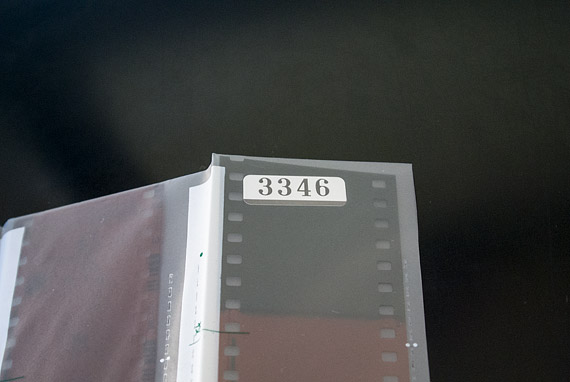
現像済みフィルムに付いている数字のラベル
店に現像を依頼するとたいてい4桁くらいの数字ラベルがフィルムに貼られてきます。
4桁程度しかないので、当然ながらフィルム固有の番号というわけではないでしょうし、たまたま同じ番号が振られているフィルムもあるかもしれません。
しかし一つの家庭に偶然に何十本も同じ番号が振られたフィルムがあるということは通常ないでしょうから、このラベルの4桁の数字は家庭のフィルムの管理に便利に利用できます。
フォルダ名にフィルムのラベルの4桁の数字を振っておけば、フォルダとそのスキャン元のフィルムを照合することができます。
手順3 1本ずつ作業を進める
1本目が終わったら、2本目をスキャニングして、フィルムと照合できるフォルダ名を付けて保存していきます。
やり方は人それぞれの判断ですが、複数本連続でスキャンすると頭が混乱するので、1本ずつ作業した方がやりやすいかもしれません。
L版プリントを24〜36枚スキャンする所要時間は短いので、良いペースで作業が進むでしょう。
手順4 フィルムを使いたいときは、フォルダで写真を探してフィルムを探す
フィルムの写真のいずれかを、改めて高品質でスキャニングして自宅のプリンターで印刷したり、大伸ばしのプリントを店に依頼したいケースが出てくるでしょう。
その場合は、写真を保管したフォルダで目的の写真を探し、フォルダ名からその写真が含まれているフィルムを見つけ出します。
あとはフィルム用のスキャナーでスキャニングしたり、店にプリント依頼したりして、使います。
手順5 フィルムはすぐ戻す
使い終わったフィルムは、机の上などにしばらく放置しておくと何がどこにあったか分からなくなってきます。
きちんと管理された状態を保つため、使い終わったフィルムはすぐに元あったフィルム用のファイルなどに戻しましょう。
まったく時間がなければ店のスキャニングサービスを利用するのも良い
自動紙送り装置付きの写真向けスキャナーを使った作業を行う時間すら確保できないほど多忙な人もいるでしょう。
その場合は、店のスキャニングサービスに依頼するのが良いでしょう。
参考記事


以上、フィルム時代の写真をデジタル化するにあたり、自動紙送り装置付きの写真向けスキャナーで高速スキャンする方法をご紹介しました。
ADF付きフォトスキャナー
スキャナーは中古市場にも多数あるので、まずは良い中古品を探すと良いでしょう。新品を購入するよりも環境負荷を低く抑えられます。
ハードオフ






